笔记本Win7系统如何关闭触控屏方法
时间:2016-01-07 13:54
小编:易激活
随缘小编用的是联想笔记本位win7系统,每次在打字的时候,手会不小心触碰到笔记本的触控屏,然后光标就移到其他地方去了,触碰的次数多了,会感到很厌烦,所以想关闭触控屏。那如何关闭win7系统触控屏呢?来看看随缘小编是如何关闭的吧!
Win7系统关闭触控屏的方法一:
1、鼠标单击“开始”菜单,打开控制面板,在控制面板界面中,找到并点击“笔和触摸”;如图1所示

图1点击“笔和触摸”
2、打开的界面中,点击“触摸”,取消“将手指用作输入设备”勾选,点击“应用”,点击“确定”即可。如图2所示
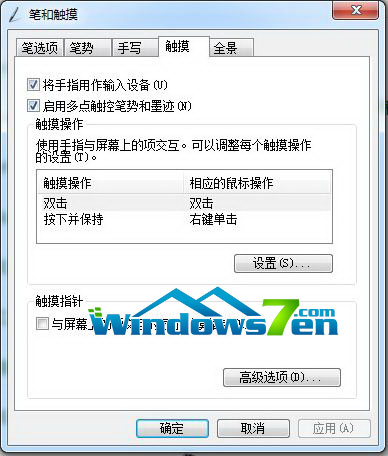
图2将手指用作输入设备
Win7系统关闭触控屏的方法二:
1、右键点击“计算机”,选择“管理”---“服务和应用程序”---“服务”,将“Tablet PC Input Service”,“TABLET Service”,“TabletServiceISD”三项服务停用即可。如图3所示
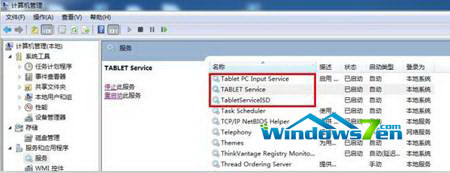
图3三项服务停用 2、停用“Tablet PC Input Service”服务。如图4所示
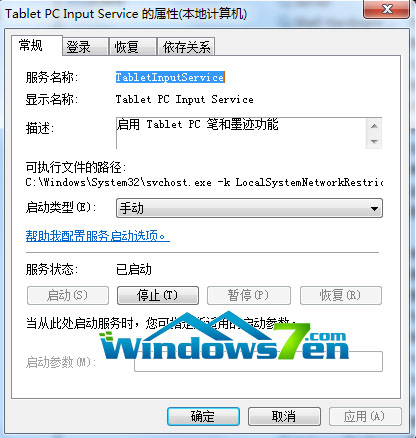
图4停用“Tablet PC Input Service”服务 【注意】:停用上述三项服务后,在控制面板中找不到“笔和触摸”选项。




















